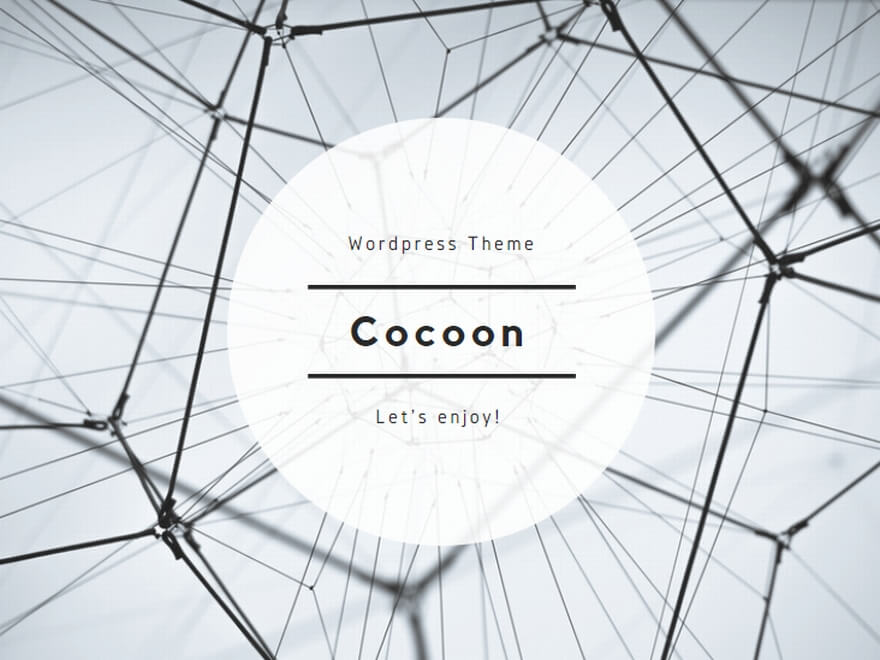MinecraftのForgeやFablicの導入、数多くのModをひとつひとつダウンロードしてModファイルに入れていく作業。バージョンの異なるプロジェクトの管理を一括管理、Minecraftのめんどくさい作業を簡単にする高性能なランチャー”GDLauncher“をさらっと紹介。
“GDLauncher”の使い方
プロジェクトの作成
1:右上にある+Add Instanceをクリック。
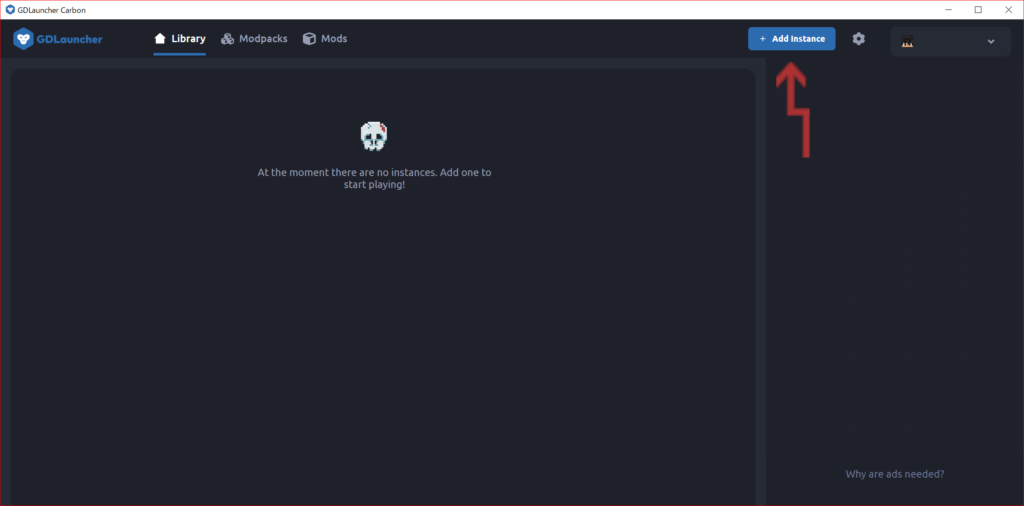
2:Minecraftのバージョンと前提Modを選び、Createを押す(今回はForge)
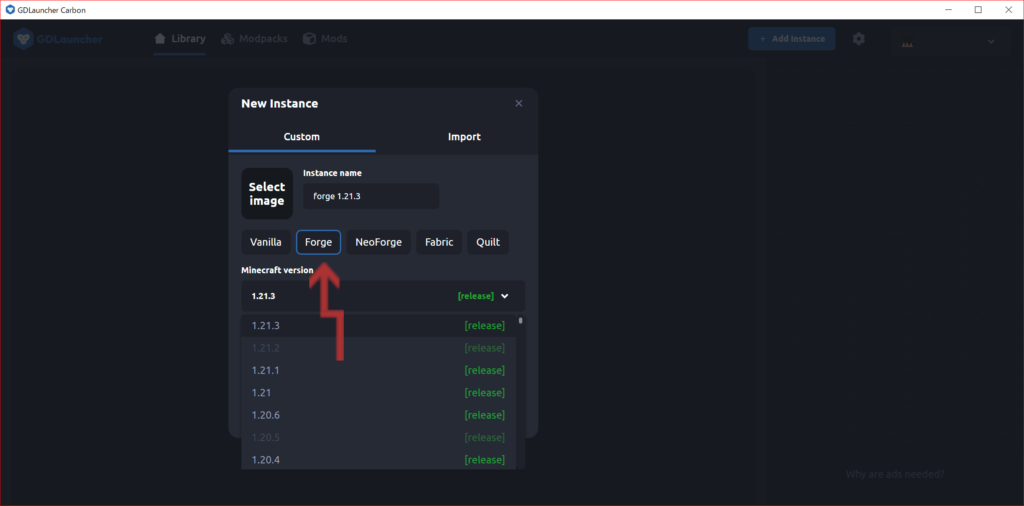
3:プロジェクトの作成を待つ
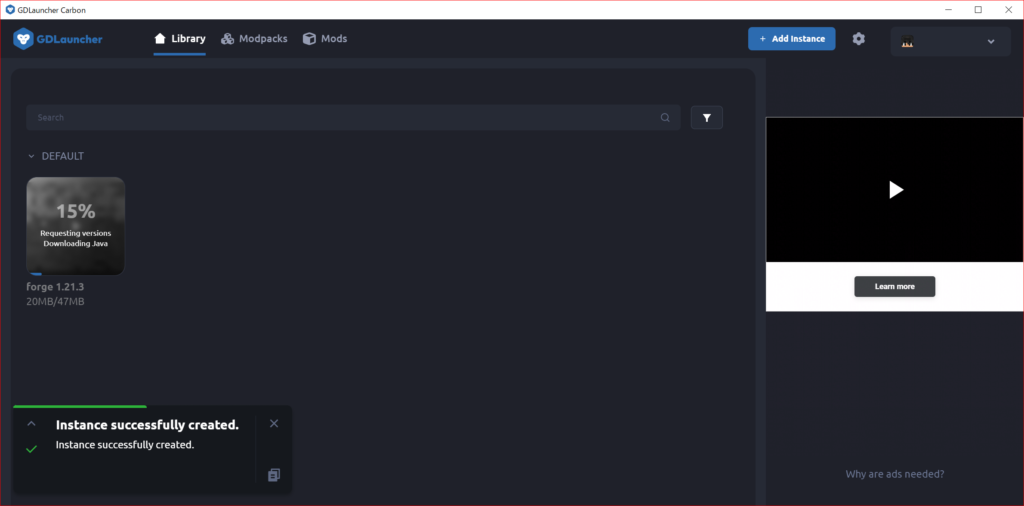
:プロジェクトを起動、動作確認
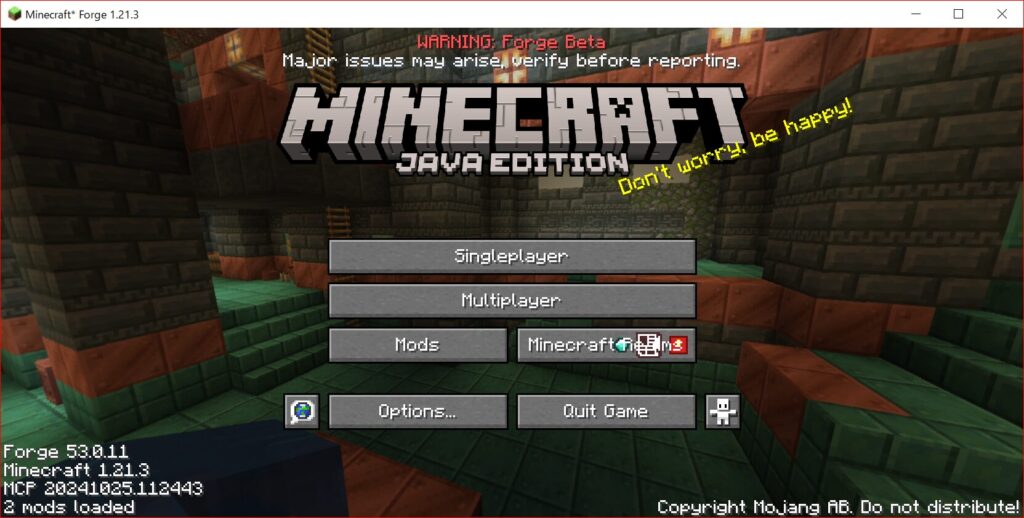
Modの導入
1:Launcher上部のModsをクリック。
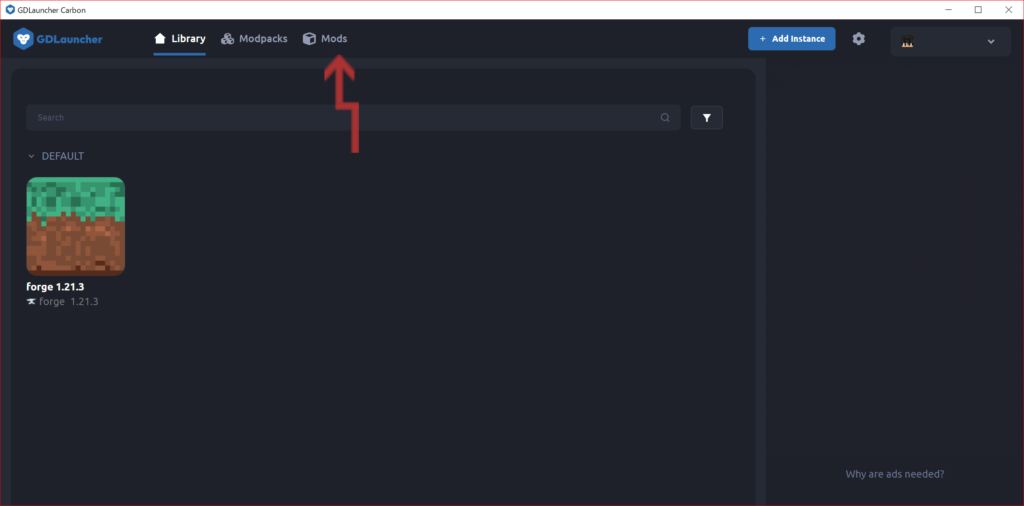
2:Launcher左のINSTANCESから導入したいプロジェクトを選び、好きなModをダウンロードする。
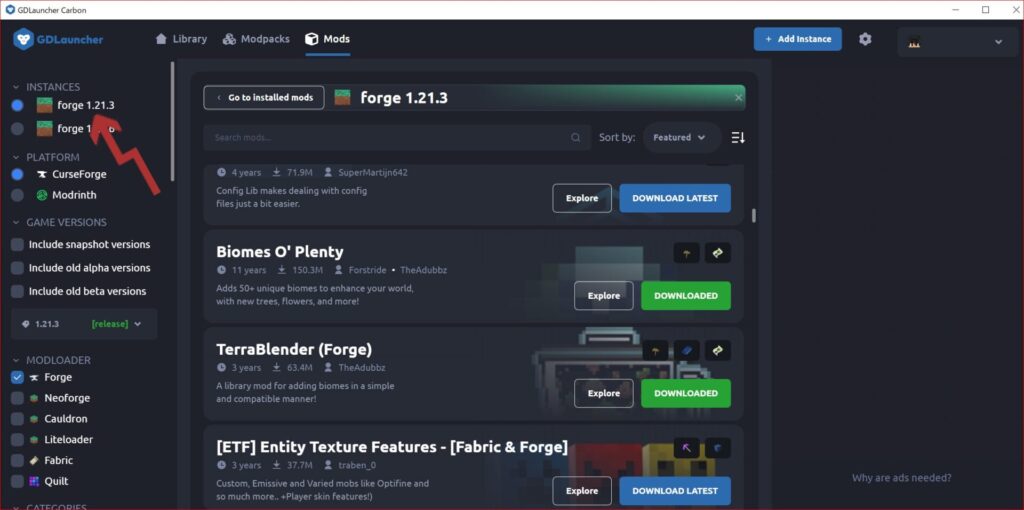
3:導入されたか確認するにはGo to Installed Modsをクリック。
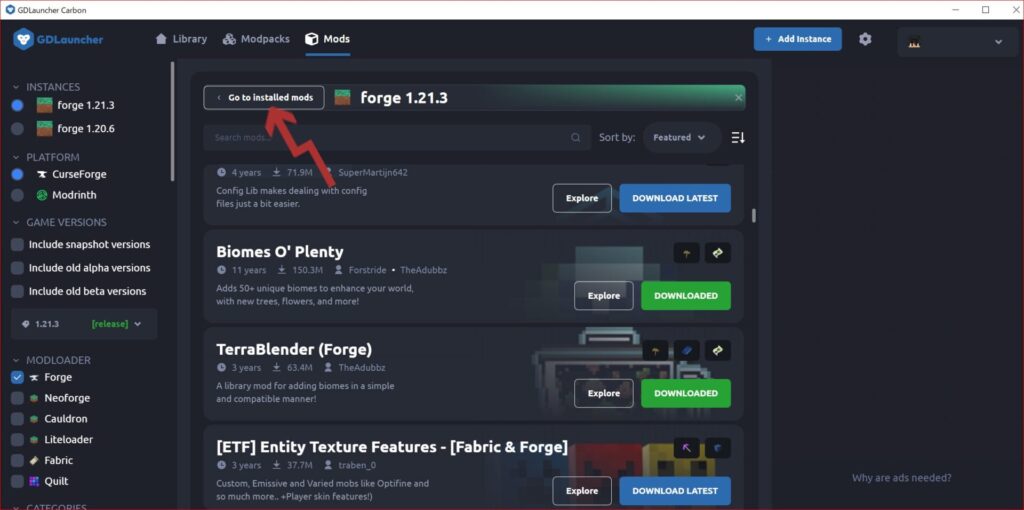
4:導入されたModの一覧が見れます。
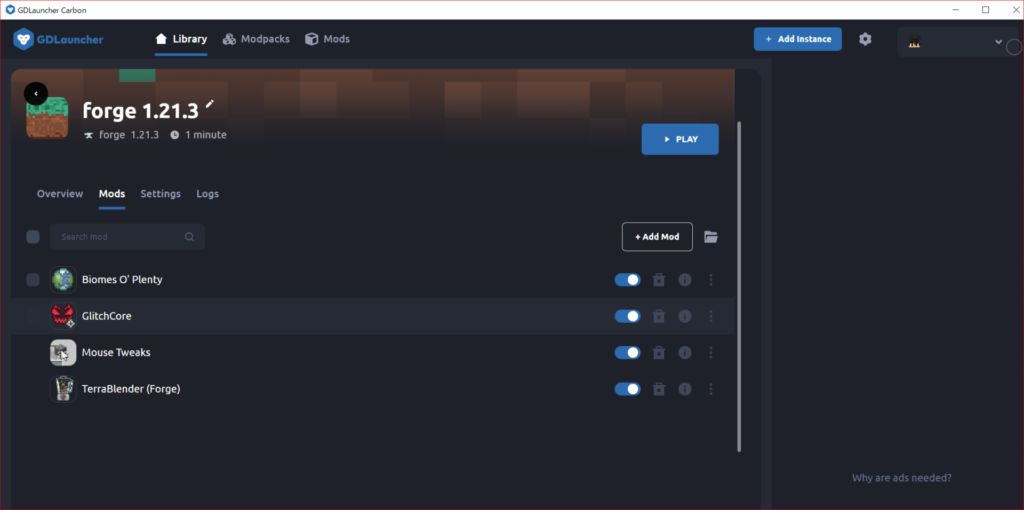
“GDLauncher”のダウンロード、インストール
ダウンロード
“GDLauncher“のサイト内にある、Downloadをクリックしてインストーラーをダウンロードします。(MacOSやLinuxの場合は下のMore Download optionから入手できます)
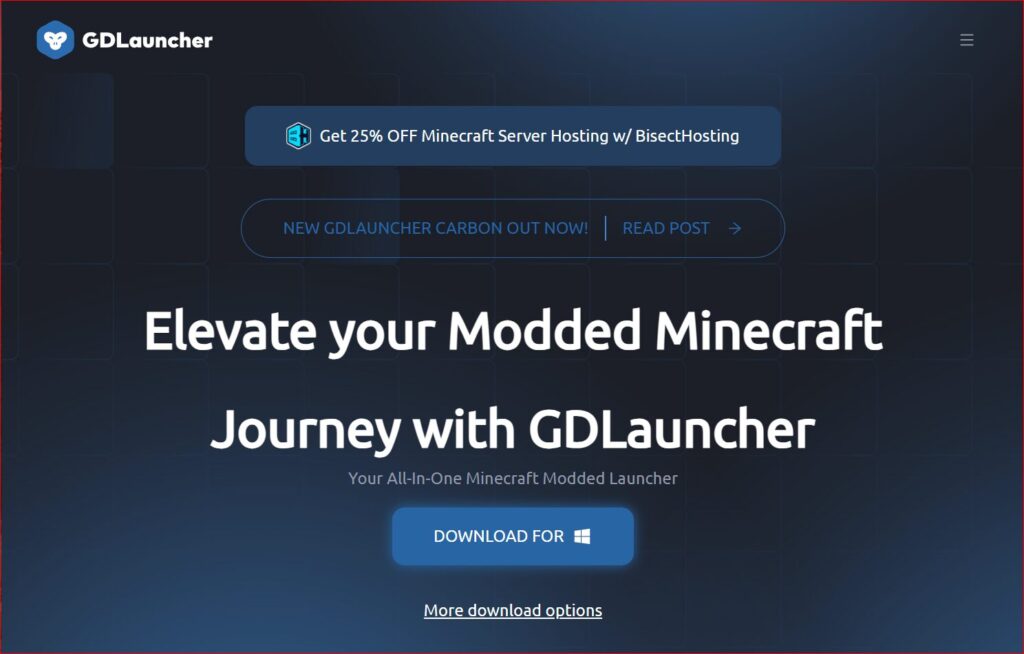
インストール、ログイン
1:インストーラーを起動してインストールする。
2:ソフトが自動で開くのでプライバシーの項目をチェックして次に進みます。
3:Microsoftのアカウントにログインするために、Sign In with Microsoftをクリックします。
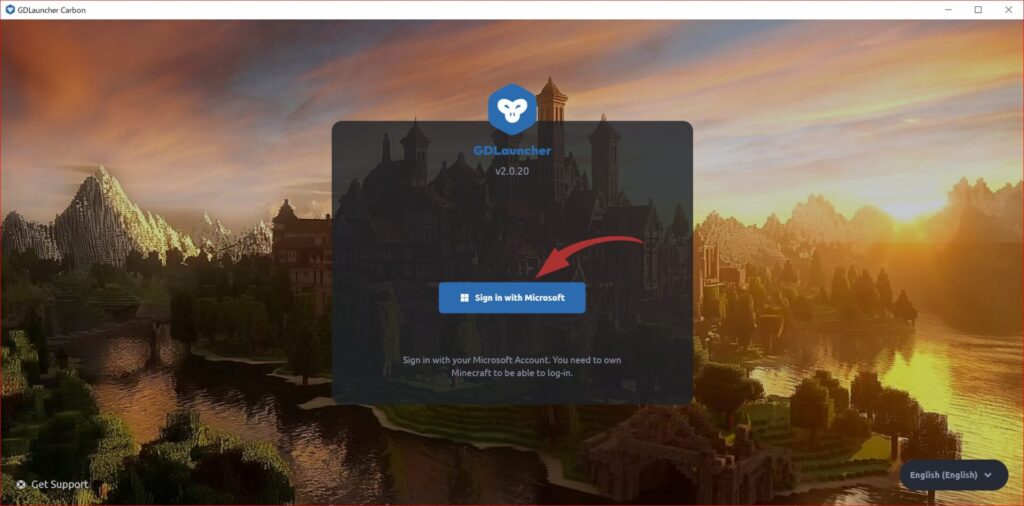
4:表示されたコードをコピーして、ブラウザを開きます。
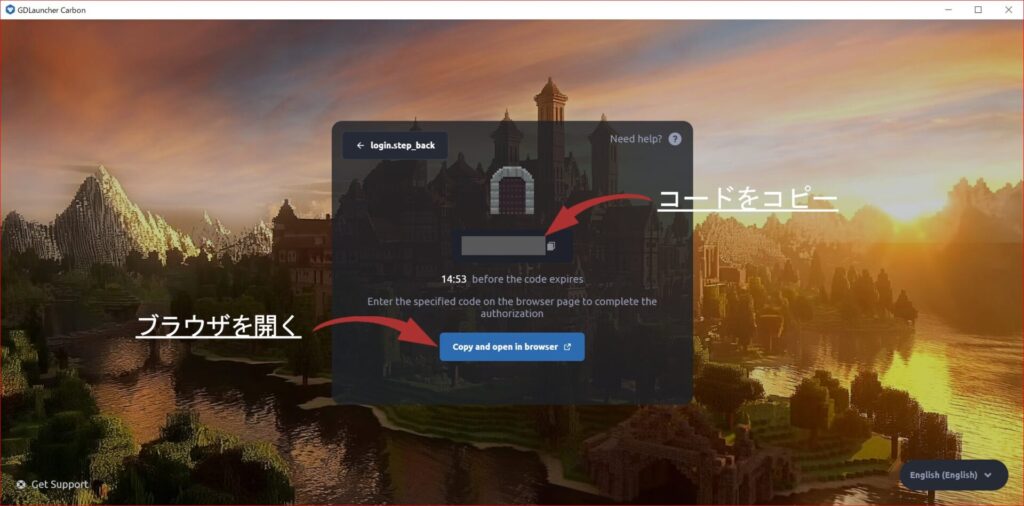
5:開いたブラウザでアクセス許可コードをペーストして、アクセス許可をクリック。
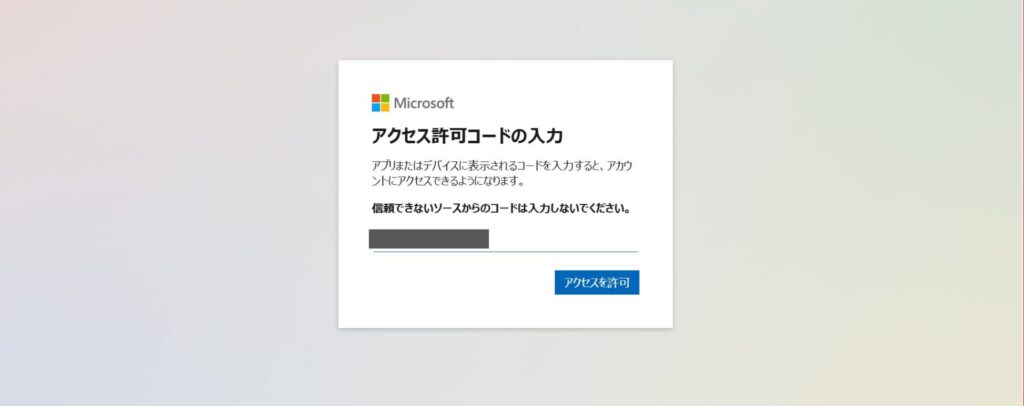
6:指示に従ってMicrosoftアカウントでログインして、GDLauncherにサインインできたらブラウザを閉じて、GDlauncherに戻ります。
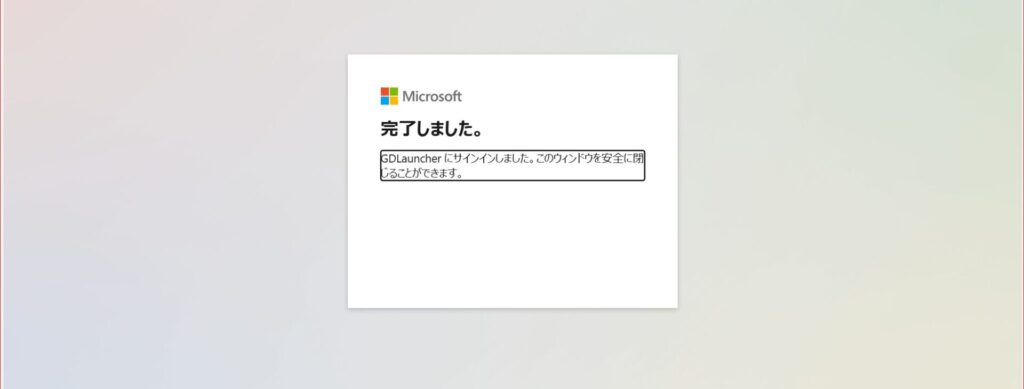
まとめ
Modの管理が簡単になり一気にModを入れすぎてエラーを起こしたら、導入したMod一覧にあるOn-Offを使って一つずつOffにして確認していくと、競合しているModがわかるのでエラーが出たら試してみてください。